Foire aux questions (FAQ) Pièces John Deere
Questions
- Catalogue pièces spécifique pour un NIP (filtrage par recherche de NIP)
- Fonctionnalités Imprimer et E-mail
- Panier d’achat
- Paramètres utilisateur
- Recherche de pièces/navigation
- Retour d’informations sur l’application/assistance
Catalogue pièces spécifique pour un NIP (filtrage par recherche de NIP)
Comment savoir quel niveau de recherche est disponible pour mon numéro d'identification de produit (NIP)?
Un catalogue pièces spécifique pour un NIP (numéro d'identification produit) permet une identification efficace des pièces particulières à la configuration du véhicule du client, tout en réduisant le temps de recherche car il n'est plus nécessaire de contrôler la compatibilité des pièces. Trois niveaux de filtrage sont actuellement disponibles:
- Recherche par NIP dans les catalogues: Affichera un catalogue, ou le moins possible. Aucune section ou pièce n'est filtrée avec cette option.
- Recherche par NIP dans les sections: Le catalogue et les sections (par ex. moteur) associés à ce NIP sont filtrés. Aucune pièce n'est filtrée avec cette option.
- Recherche par NIP dans les pièces: Le catalogue, les sections et les pièces sont filtrés en fonction du NIP entré.
Vérifier le message affiché en haut de la page pour déterminer le niveau de filtrage disponible pour le NIP entré.
Quels produits sont disponibles pour la recherche par NIP dans les catalogues?
Les produits disponibles au niveau de recherche par NIP dans les catalogues incluent les modèles de moteurs agricoles et forestiers, de construction, de foresterie limitée et OEM limités. Dans certains cas, en fonction de la disponibilité des données, les informations nécessaires pour filtrer tous les produits dans cette base de données peuvent ne pas être accessibles. Pour les véhicules fabriqués à partir de 2010, la probabilité qu'ils soient disponibles est plus élevée que pour les véhicules fabriqués avant 2010.
Quels produits sont disponibles pour la recherche par NIP dans les sections et dans les pièces?
Ces types de filtre de recherche sont disponibles pour les véhicules fabriqués à partir de 2012. Les produits disponibles comprennent des modèles spécifiques pour environ 19 séries de produits et environ 55 modèles de moteurs OEM. Nous communiquerons continuellement des séries de produits supplémentaires dès qu'elles seront disponibles.
Qu'est-ce qui pourrait expliquer les changements entre mon véhicule et les sections ou les pièces filtrées en fonction du NIP que j'ai entré?
- La liste des pièces comprend les pièces prévues à l'origine pour être montées sur le véhicule lors de la fabrication.
- La liste de pièces ne comprend pas les modifications de configuration effectuées chez le concessionnaire avant ou après la vente du véhicule.
- La liste de pièces ne comprend pas non plus les pièces de rechange posées à l'occasion d'une remise en état ou d'un entretien.
Comment désactiver les pièces ou sections filtrées en fonction du NIP entré?
En haut de la page, il y a un message indiquant le niveau de filtrage basé sur le NIP entré. Il suffit de décocher la case et le filtrage spécifique au PIN sera désactivé.
Fonctionnalités Imprimer et E-mail
Comment faire pour imprimer ma liste de pièces ou mon panier d’achat?
- • Pour imprimer la liste de pièces, faites défiler la liste jusqu’en bas et cliquez sur le bouton Imprimer la page.
- Pour imprimer le panier d’achat, cliquez sur le bouton Imprimer le panier près du haut du panier.
Pour l’un comme pour l’autre, une nouvelle fenêtre contenant un PDF des informations s’ouvre. Vous pouvez utiliser votre imprimante configurée pour imprimer le PDF.
Comment faire pour envoyer ma liste de pièces ou mon panier d’achat par e-mail?
- Pour envoyer par e-mail la liste de pièces, faites défiler la liste jusqu’en bas et cliquez sur le bouton Envoyer la page par e-mail.
- Pour envoyer par e-mail le panier d’achat, cliquez sur le boutonEnvoyer le panier par e-mail près du haut du panier.
Pour l’un comme pour l’autre, vous serez invité à entrer l’adresse e-mail à laquelle vous envoyez les informations (Envoyer vers), votre e-mail (E-mail de l’expéditeur), votre nom (Nom de l’expéditeur), une ligne Objet pour l’e-mail et tout Message que vous voulez inclure.
Cliquez sur Envoyer pour envoyer l’e-mail
Panier d’achat
Comment faire pour ajouter une pièce au panier d’achat?
Depuis n’importe quelle liste de pièces, ajustez la quantité nécessaire, puis cliquez simplement sur le bouton Ajouter au panier correspondant à cette pièce.
Si vous connaissez le numéro de pièce exact, vous pouvez aussi l’ajouter manuellement dans le panier d’achat.
Comment passer à la caisse?
- Juste après avoir ajouté une pièce dans votre panier d’achat, vous pouvez cliquer sur le bouton Paiement pour commencer à payer.
- Si vous choisissez de poursuivre vos achats, vous pouvez retourner au panier d’achat à tout moment en cliquant sur l’icône du panier d’achat
 , en haut à droite de l’écran. À partir de là, vous pouvez cliquer sur le bouton Paiement
, en haut à droite de l’écran. À partir de là, vous pouvez cliquer sur le bouton Paiement - Un clic sur Paiement transfère le contenu de votre panier d’achat au site JDParts ou Portail des concessionnaires clients, où vous devrez vous connecter ou créer un compte (s’il y a lieu) pour effectuer les étapes de paiement et d’expédition.
Comment savoir si les pièces que j’ai sélectionnées sont disponibles?
Vous pouvez voir les disponibilités et les prix seulement après avoir créé un compte JDParts lié à votre concessionnaire John Deere local.
- Quand vous cliquez sur Paiement, Recherche de pièces transfère le contenu de votre panier d’achat au site JDParts.
- Cliquez sur le bouton Connexion/S’inscrire du site JDParts pour créer un compte ou vous connecter à votre compte. Une fois connecté, cliquez sur Afficher le panier pour voir les prix, les disponibilités et plus encore.
Si vous êtes entré dans Recherche de pièces via le portail de votre concessionnaire, une fois que vous retournerez au portail de votre concessionnaire, vous pourrez voir les prix et les disponibilités.
Pourquoi une erreur s’affiche-t-elle au stade du paiement?
Il est possible qu’une erreur s’affiche en raison d’une erreur de saisie pour le numéro de pièce ou de problèmes rencontrés par le système.
- Si vous avez manuellement entré un numéro de pièce, corrigez l’erreur manuellement ou recherchez le numéro de pièce requis dans l’outil, puis cliquez sur Ajouter au panier.
- Si le système rencontre des problèmes, revenez-y plus tard pour reprendre votre transaction. Si le problème persiste, utilisez le formulaire Retour d’informations dans l’application pour signaler le problème.
Paramètres utilisateur
Comment éliminer les images de mes recherches pour ne voir que du texte?
Par défaut, Recherche de pièces vous offre un style de navigation basé sur des images à travers votre modèle, mais vous pouvez permuter facilement entre la navigation à base de texte (Liste) et la navigation à base d’images (Graphique).
- Cliquez sur l’icône Paramètres utilisateur
 en haut de l’écran.
en haut de l’écran. - Cliquez sur l’onglet Navigation puis sélectionnez le style de navigation Graphique ou Liste.
- Cliquez sur le bouton Enregistrer en haut de l’écran.
Comment faire pour changer de langue?
Cliquez sur l’icône Paramètres utilisateur ![]() en haut de l’écran pour afficher la liste des langues disponibles.
en haut de l’écran pour afficher la liste des langues disponibles.
Cliquez pour sélectionner votre langue préférée, puis cliquez sur le bouton Enregistrer en haut de l’écran.
Pourquoi modifier l’onglet Langue ou Pays sous Paramètres utilisateur?
- Le changement de langue changera la langue des données que voit l’utilisateur dans l’application.
- Pour l’instant, le changement de pays ne change rien dans l’application. Une mise à jour future de Recherche de pièces inclura une fonctionnalité additionnelle pour l’onglet Pays.
Recherche de pièces/navigation
Comment faire pour trouver mon modèle?
Dans l’écran principal, entrer le numéro de modèle, le type d’équipement, l’intitulé du modèle, le numéro de catalogue de pièces ou le numéro d’identification de produit (PIN) dans le champ de recherche, puis cliquez sur l’icône Rechercher ![]() :
:

- Si un seul modèle correspond à ce que vous avez entré, Recherche de pièces vous y conduira directement.
- Si plusieurs modèles correspondent, vous verrez une liste de correspondances possibles. Cliquez sur une pour y accéder.
Conseil: lorsque vous entrez un numéro de catalogue de pièces, rappelez-vous d’entrer « PC » devant le numéro (exemple : PC1234).
Comment faire pour trouver une pièce pour mon modèle?
Après avoir accédé au modèle correct, vous pouvez rechercher votre pièce par nom ou numéro, ou parcourir les illustrations pour trouver votre pièce.
Pour rechercher: ttapez ce que vous savez de votre pièce dans le champ Rechercher dans liste de pièces puis cliquez sur l’icône Rechercher ![]() .
.
- Si plusieurs pièces correspondent, vous verrez une liste de correspondances possibles, regroupées par illustration.
- En cas de doute sur celle qui vous intéresse, cliquez sur le bouton Afficher l’illustration à côté de cette pièce pour voir la pièce en contexte. Utilisez le bouton Précédent de votre navigateur pour retourner à la liste des pièces.
Pour parcourir: cliquez sur toute illustration dans la section Parcourir les illustrations de pièces. Parcourir les illustrations de pièces Précédent de votre navigateur pour retourner à la liste des illustrations.
Dois-je choisir un modèle avant de rechercher une pièce?
Si vous connaissez le numéro de pièce exact, vous pouvez le rechercher directement dans l’écran principal.
- • Cliquez sur la flèche de déroulement dans la barre de recherche:
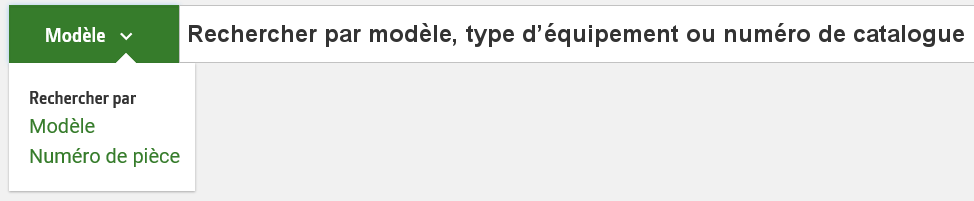
- Sélectionnez Numéro de pièce.
- Ensuite, entrez le numéro de pièce et cliquez sur l’icône Rechercher

Comment faire pour afficher une illustration?
Après avoir accédé au modèle correct, cliquez sur n’importe quelle illustration dans la section Parcourir les illustrations de pièces pour voir l’illustration et toutes ses pièces.
Si vous avez recherché une pièce, cliquez sur le bouton Afficher l’illustration à côté de cette pièce pour la voir en contexte.
Où puis-je voir mes recherches passées?
Chaque fois que vous tapez dans un champ de recherche, Recherche de pièces affiche une liste déroulante contenant toutes les recherches récentes correspondant à ce que vous avez tapé. Sélectionnez un élément de la liste déroulante pour répéter cette recherche.
Comment faire pour rechercher un autre modèle?
Cliquez sur le bouton Nouvelle recherche de pièces ![]() en haut de l’écran pour retourner à l’écran principal. À partir de là, vous pouvez rechercher un autre modèle et d’autres pièces.
en haut de l’écran pour retourner à l’écran principal. À partir de là, vous pouvez rechercher un autre modèle et d’autres pièces.
Le panier d’achat conservera toutes les pièces d’un modèle plus ancien que vous avez ajoutées.
Puis-je tout simplement trouver mon modèle en parcourant le catalogue?
Avec des milliers de modèles, cette méthode n’est pas pratique. En recherchant d’après les informations que vous connaissez, vous accéderez nettement plus vite au modèle correct.
Où puis-je trouver les Informations produit et Catalogues correspondants?
Après avoir sélectionné un modèle, ces informations s’affichent parmi les premières entrées sous l’en-tête Parcourir les illustrations de pièces or Parcourir les sections de pièces. Cliquez sur l’entrée pour afficher les données.
Il y a trop de résultats de recherche. Puis-je réduire le champ de recherche?
Entrez des critères supplémentaires dans le champ Filtrer les résultats en haut des résultats de la recherche. La recherche exclura les résultats qui n’incluent pas ce que vous taperez ici.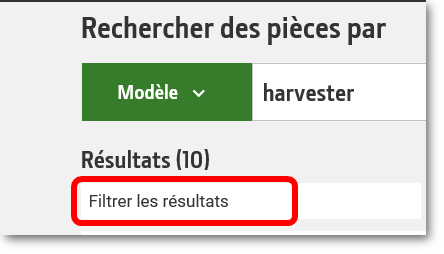
Quand je recherche une pièce, pourquoi les résultats de la recherche incluent-ils parfois une illustration, mais pas de pièces spécifique dessous?
Ce que vous avez tapé dans le champ de recherche correspondait à des données connectées à cette illustration, mais ne correspond pas exactement à un nom de pièce spécifique. Cliquez sur le lien Afficher l’illustration parmi les résultats pour voir toutes les pièces incluses sur cette illustration.
Retour d’informations sur l’application/assistance
Comment faire pour envoyer une question, un commentaire ou un retour d’information?
Cliquez sur l’icône Aide icon ![]() en haut de l’écran. Dans l’onglet Retour d’informations, entrez les informations demandées dans chaque champ, puis cliquez sur le bouton Enregistrer en haut de l’écran.
en haut de l’écran. Dans l’onglet Retour d’informations, entrez les informations demandées dans chaque champ, puis cliquez sur le bouton Enregistrer en haut de l’écran.